Přejít na pole se seznamem
Můžete hledat text a spouštět příkazy sady Visual Studio z pole Přejít na najít pole se seznamem, dříve označované jako pole Najít/příkaz . Ekvivalent pole Najít/příkaz je stále k dispozici jako ovládací prvek panelu nástrojů, ale má název Přejít na najít pole se seznamem a ve výchozím nastavení už není viditelný. Chcete-li zobrazit pole Přejít na najít se seznamem , postupujte takto:
Na panelu nástrojů Standardní zvolte Přidat nebo odebrat tlačítka (malý ovládací prvek podobný šipkě na pravém konci panelu nástrojů).
V zobrazené nabídce zvolte Přizpůsobit.
V dialogovém okně Přizpůsobit zvolte Přidat příkaz.
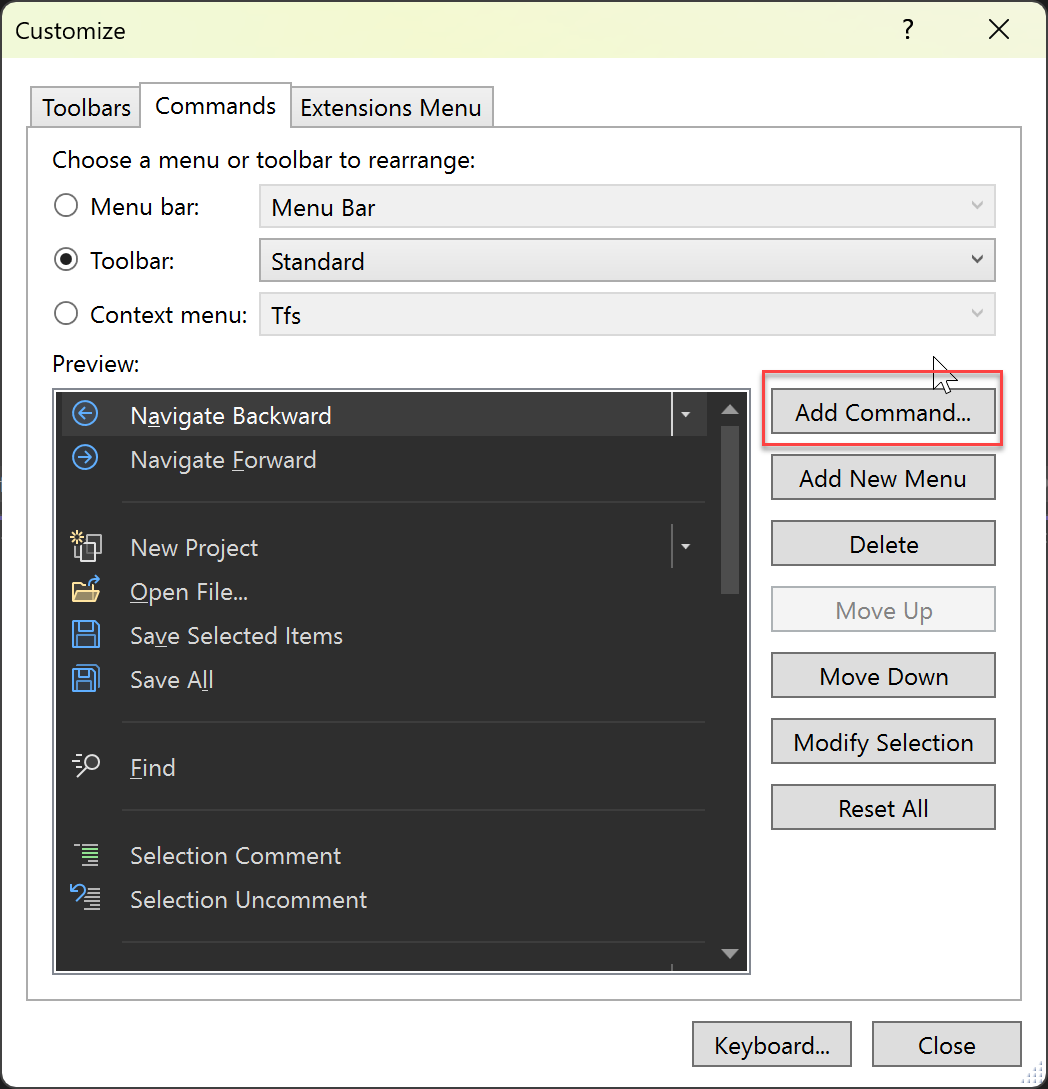
V dialogovém okně Přidat příkaz zvolte kategorii Upravit a v seznamu se posuňte dolů nebo stiskněte klávesu G a vyhledejte a vyberte Přejít na najít seznam a zvolte OK.
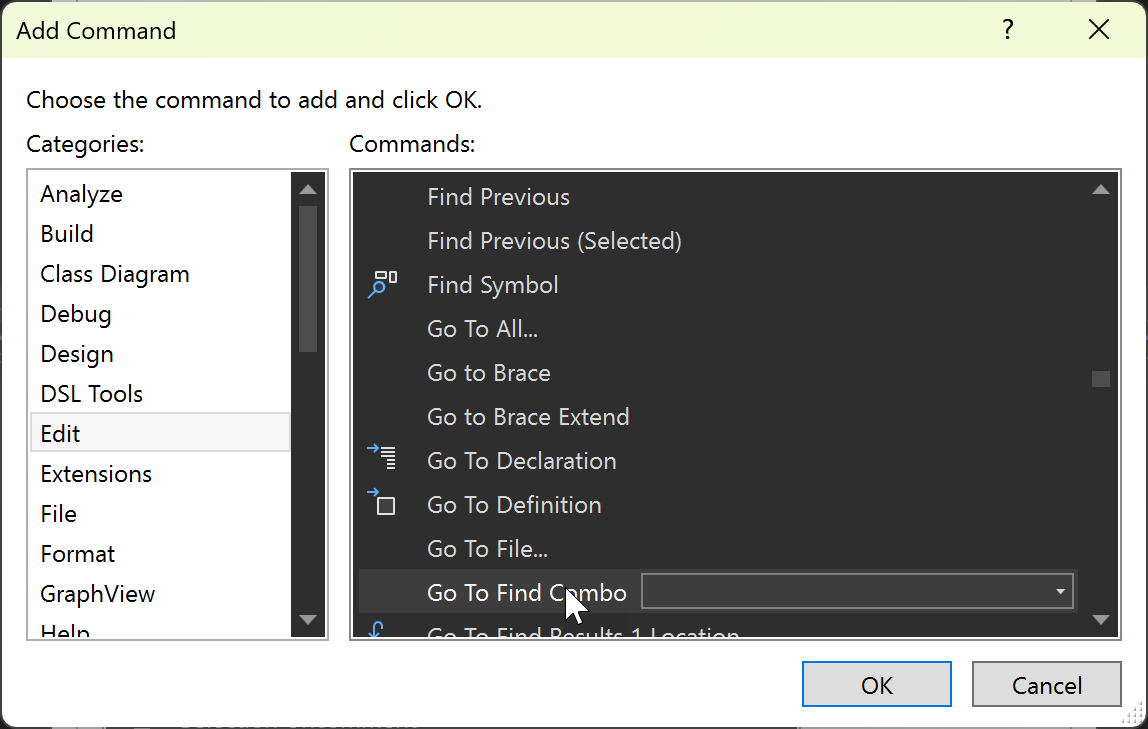
Pole se seznamem se zobrazí na panelu nástrojů.

Pokud chcete spustit příkaz sady Visual Studio, předpište ho symbolem větší než (>).
Pole Přejít na hledání se seznamem uchovává posledních 20 zadaných položek a zobrazuje je v rozevíracím seznamu. Seznam můžete procházet pomocí kláves se šipkami.
Hledání textu
Pokud ve výchozím nastavení zadáte text do pole Přejít na najít se seznamem a pak zvolíte klávesu Enter , Visual Studio prohledá aktuální dokument nebo okno nástroje pomocí možností zadaných v dialogovém okně Najít v souborech . Další informace naleznete v tématu Hledání a nahrazování textu.
Zadávání příkazů
Pokud chcete místo hledání textu použít pole Přejít na hledání se seznamem k vydání jednoho příkazu nebo aliasu sady Visual Studio, před příkazem předpište symbol větší než (>). Příklad:
>File.NewFile c:\temp\MyFile /t:"General\Text File"
Alternativně můžete také pomocí příkazového okna zadat a spustit jeden nebo více příkazů. Některé příkazy nebo aliasy lze zadat a spustit sami; jiné mají ve své syntaxi požadované argumenty. Seznam příkazů s argumenty najdete v tématu Příkazy sady Visual Studio.
Řídicí znaky
Znak stříšky^ v příkazu znamená, že znak bezprostředně za ním je interpretován doslova, nikoli jako řídicí znak. To se dá použít k vložení rovných uvozovek ("), mezer, počátečních lomítek, karet nebo jiných literálů v parametru nebo hodnotě přepínače s výjimkou názvů přepínačů. Příklad:
>Edit.Find ^^t /regex
Stříška funguje stejně bez ohledu na to, jestli je uvnitř nebo v uvozovkách. Pokud je stříškou poslední znak na řádku, bude ignorován.
Související obsah
Váš názor
Připravujeme: V průběhu roku 2024 budeme postupně vyřazovat problémy z GitHub coby mechanismus zpětné vazby pro obsah a nahrazovat ho novým systémem zpětné vazby. Další informace naleznete v tématu: https://aka.ms/ContentUserFeedback.
Odeslat a zobrazit názory pro